ملاحظة: تم تحقيق الغرض المطلوب من هذه المقالة وستتم إزالتها قريباً. لمنع مشاكل "لم يتم العثور على الصفحة"، نقوم بإزالة الارتباطات التي نعرف ماهيتها. إذا قمت بإنشاء ارتباطات تؤدي إلى هذه الصفحة، يُرجى إزالتها وسنقوم معاً بالحفاظ على اتصال الويب.
إذا ظهرت رسالة مماثله لما يلي ، نوصي بتعطيل الوظيفة الاضافيه لمنع التعطل المستقبلي والحصول أيضا علي إصدار أحدث من الوظيفة الاضافيه بحيث يعمل بشكل صحيح باستخدام "منع تنفيذ التعليمات البرمجية" (DEP).
واجه Word مشكله خطيره بالوظيفة الاضافيه "استثناء dep عند بدء التشغيل الإضافي". هذه الوظيفة الاضافيه غير متوافقة مع وضع منع تنفيذ التعليمات البرمجية ويجب تعطيلها أو ترقيتها إلى الإصدار الأخير. هل ترغب في تعطيل تحميل هذه الوظيفة الاضافيه ؟
ملاحظة: بعض اعلامات التعطل غير مرتبطة ب DEP. عند بدء تشغيل أحد برامج Office بعد حدوث عطل ، يجب ان تري رسالة حول سبب تعطلها.
معلومات إضافية
بالتقديم في Microsoft Office 2010 ، يساعدك "منع تنفيذ التعليمات البرمجية" (DEP) في منع تشغيل الرمز المكتوب بشكل غير صحيح والاضرار بالكمبيوتر. عند محاولة تشغيل الوظيفة الاضافيه التي لم يتم تصميمها للدالة في بيئة ممكنة بواسطة ميزه DEP ، فان برنامج Office الذي تستخدمه يتوقف عن العمل (يتعطل) للمساعدة علي حماية الكمبيوتر.
معرفه ما إذا تم تعطيل الوظيفة الاضافيه الخاصة بي بواسطة DEP
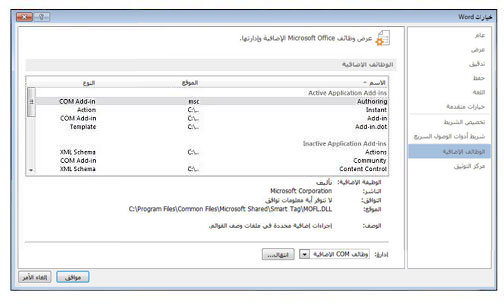
Office 2010
-
انقر فوق > تعليمات > خياراتال> الوظائف الاضافيه.
-
في ناحية الوظائف الاضافيه ، حدد الوظيفة الاضافيه التي تريد التعرف عليها.
تظهر معلومات حول الوظيفة الاضافيه في منطقه الوصف . يعلمك الوصف إذا تم تعطيل الوظيفة الاضافيه بواسطة DEP.
تلميح: يمكنك أيضا تمكين الوظيفة الاضافيه في هذه المنطقة.
Office 2013
-
انقر فوق ملف > خيارات > الوظائف الإضافية.
-
في ناحية الوظائف الاضافيه ، حدد الوظيفة الاضافيه التي تريد التعرف عليها.
تظهر معلومات حول الوظيفة الاضافيه في منطقه الوصف . يعلمك الوصف إذا تم تعطيل الوظيفة الاضافيه بواسطة DEP.
تلميح: يمكنك أيضا تمكين الوظيفة الاضافيه في هذه المنطقة.
يمكنك تحريك المؤشر إلى قائمه الوظائف الاضافيه وأسفله. في منطقه الوصف ، يمكنك معرفه المزيد من المعلومات حول كل وظيفة اضافيه ، علي سبيل المثال ، إذا تم حظر الوظيفة الاضافيه بواسطة DEP. استخدم الأوصاف التالية لتحديد طبيعة أوصاف DEP
-
لا تتوافق الوظيفة الاضافيه مع "منع تنفيذ التعليمات البرمجية" فشلت الوظيفة الاضافيه في معالجه DEP وتم تعطيلها.
-
تم تعطيل الوظيفة الاضافيه من قبل المستخدم بعد "منع تنفيذ التعليمات البرمجية" قام المستخدم بتعطيل الوظيفة الاضافيه ، بعد حدوث خطا.
تشغيل منع تنفيذ البيانات أو إيقاف تشغيله
في Office 2010 ، يمكنك تشغيل DEP أو إيقاف تشغيلها في مركز التوثيق. ولكن تم تحديث Office 2013 بحيث يتعذر إيقاف تشغيل هذه الميزة. لكننا لا ننصحك بإيقاف تشغيل DEP لان DEP يساعد في حماية الكمبيوتر.
ملاحظة: يتوفر "منع تنفيذ التعليمات البرمجية" في الإصدارات 32 بت و 64 بت من Office. في الإصدار 32 بت من Office 2010 ، تتوفر خيارات مركز توثيق يمكنك عرضها أو تغييرها ، ولكن لا يوجد خيارات لمركز التوثيق في الإصدار 64 بت.
Office 2010
-
انقر فوق علامة التبويب ملف.
-
انقر فوق خيارات ضمن تعليمات.
-
انقر فوق مركز التوثيق، ثم انقر فوق إعدادات مركز التوثيق.
-
في مركز التوثيق، انقر فوق طريقه عرض محمية.
-
ضمن منع تنفيذ التعليماتالبرمجية ، حدد المربع تمكين وضع منع التعليمات البرمجية أو قم بإلغاء تحديده.










